win10系统怎样关闭“交互式服务检测”窗口
在使用windows10系统电脑的过程中,很多朋友都会碰到“交互式服务检测”提示窗口不断弹出的情况。出现“交互式服务检测”提示窗口,绝大部分都是病毒引起。接下来,小编就为大家分享下win10关闭“交互式服务检测”窗口的具体方法。
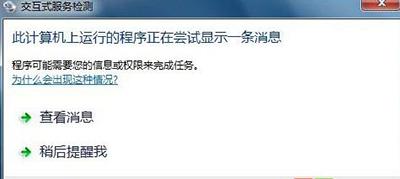
方法如下:
1、出现“交互式服务检测”提示窗口,绝大部分都是病毒引起,因此用户在选择关闭此提示时前,请将电脑进行一次全盘杀毒。然后,在桌面找到”我的电脑”,右键点击打开菜单选择”管理”
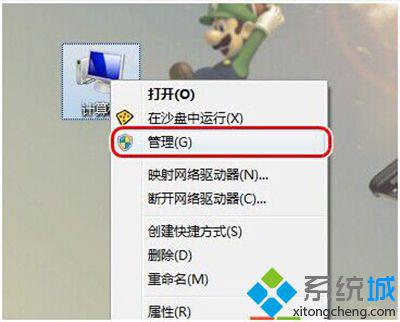
2、接着,在”计算机管理”中点击”服务和应用程序服务”,再点击右侧列表的”名称”进行快速排序,接着再找到”InteractiveServicesDetection”,双击打开将”启动类型”设置为”禁用”。
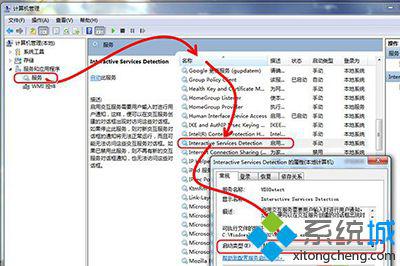
3、最后,重启电脑即可。
通过上述几个步骤的简单操作,我们就能成功在win10系统中关闭“交互式服务检测”窗口了。是不是非常简单呢?有同样需求的朋友们,都可以动手尝试一下!
相关教程:电脑闲置服务怎么关闭dnf同城交友关闭word2013关闭拼写检查xp系统自检怎么关闭xp系统窗口关闭不了我告诉你msdn版权声明:以上内容作者已申请原创保护,未经允许不得转载,侵权必究!授权事宜、对本内容有异议或投诉,敬请联系网站管理员,我们将尽快回复您,谢谢合作!










